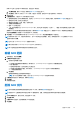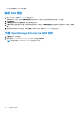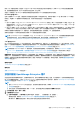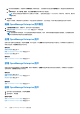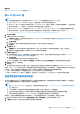Users Guide
Table Of Contents
- Dell EMC OpenManage Enterprise 版本 3.6 用户指南
- 目录
- 表
- 关于 Dell EMC OpenManage Enterprise
- OpenManage Enterprise 中的安全功能
- 安装 OpenManage Enterprise
- OpenManage Enterprise 使用入门
- OpenManage Enterprise 图形用户界面概述
- OpenManage Enterprise 门户主页
- 查找要监测或管理的设备
- 通过使用服务器启动的查找功能来自动查找服务器
- 创建设备查找作业
- 用于查找设备的协议支持值表
- 查看设备查找作业详细信息
- 编辑设备查找作业
- 运行设备查找作业
- 停止设备查找作业
- 通过从 .csv 文件导入数据来指定多个设备
- 全局排除范围
- 为创建服务器查找作业指定查找模式
- 创建服务器的自定义设备查找作业协议 - 查找协议的附加设置
- 为创建机箱查找作业指定查找模式
- 创建机箱的自定义设备查找作业协议 – 查找协议的附加设置
- 为创建戴尔存储设备查找作业指定查找模式
- 为创建网络交换机查找作业指定查找模式
- 创建 HTTPS 存储设备的自定义设备查找作业协议 - 查找协议的附加设置
- 为 SNMP 设备创建自定义设备查找作业模板
- 为创建 MULTIPLE 协议查找作业指定查找模式
- 删除设备查找作业
- 管理设备和设备组
- 管理设备资源清册
- 管理设备固件和驱动程序
- 管理设备部署模板
- 管理配置文件
- 管理设备配置合规性
- 监视和管理设备警报
- 监视审核日志
- 使用作业进行设备控制
- 管理设备保修
- 报告
- 管理 MIB 文件
- 管理 OpenManage Enterprise 设备设置
- 配置 OpenManage Enterprise 网络设置
- 管理 OpenManage Enterprise 用户
- 终止用户会话
- OpenManage Enterprise 中的目录服务集成
- 使用 OpenID Connect 提供程序登录 OpenManage Enterprise
- 将 OpenID Connect 提供程序添加到 OpenManage Enterprise
- 在 PingFederate 中配置 OpenID Connect 提供程序策略,以提供基于角色的 OpenManage Enterprise 访问权限
- 在 Keycloak 中配置 OpenID Connect 提供程序策略,以提供基于角色的 OpenManage Enterprise 访问权限
- 测试 OpenManage Enterprise 向 OpenID Connect 提供程序的注册状态
- 在 OpenManage Enterprise 中编辑 OpenID Connect 提供程序的详细信息
- 启用 OpenID Connect 提供程序
- 删除 OpenID Connect 提供程序
- 禁用 OpenID Connect 提供程序
- 安全证书
- 设置登录安全性属性
- 管理控制台首选项
- 自定义警报显示
- 配置 SMTP、SNMP 和 Syslog 警报
- 管理传入警报
- 管理保修设置
- 检查并更新 OpenManage Enterprise 及可用插件的版本
- 执行远程命令和脚本
- OpenManage Mobile 设置
- 其他参考和字段说明
如果 MIB 已导入由外部 MIB 解析的语句,则会显示一条消息。
a. 单击解析类型。解析 MIB 类型。请参阅删除 MIB 文件 页面上的 121。
b. 单击完成。如果 MIB 文件为 Dell EMC 所有,将显示一条消息,指明该 MIB 是产品附带的,不可修改。
3. 单击下一步。
4. 在查看陷阱部分,将显示 MIB 文件列表及以下信息:
● 陷阱的警报类别。您可以编辑该类别,使其与 OpenManage Enterprise 类别定义相符。请参阅编辑 MIB 陷阱 页面上的 121。
● 陷阱名称为只读。由第三方设备定义。
● 警报的严重性级别:严重、警告、信息和正常。
● 与警报关联的警报消息。
● 陷阱 OID 为只读且唯一。
● “新”表示陷阱首次由 OpenManage Enterprise 导入。表示已导入的陷阱为“已导入”。“覆盖”表示陷阱的定义因导入操作
而被覆盖。
要编辑 MIB 文件的默认警报类别或严重性级别,请参阅编辑 MIB 陷阱 页面上的 121。要删除 MIB 文件,请选择相应的复选框,
然后单击删除陷阱。将删除 MIB 文件并更新 MIB 文件列表。
5. 单击完成。MIB 文件将被解析并导入到 OpenManage Enterprise 中,然后在最小值选项卡下面列出。
注: 如果您导入某个 MIB,然后再次将其导入,则 MIB 状态将显示为已导入。然而,如果您重新导入一个已删除的 MIB 文件,
陷阱状态将标识为新。
注: 已导入到 OpenManage Enterprise 的陷阱不可导入。
注: 默认情况下附带 OpenManage Enterprise 的 MIB 文件不可导入。
注: 导入陷阱后生成的事件将被格式化并按新的定义显示。
编辑 MIB 陷阱
1. 选择该报告,然后单击编辑。
2. 在编辑 MIB 陷阱对话框中:
a. 在字段中选择或键入数据:
● 选择要分配给警报的新警报类别。默认情况下,OpenManage Enterprise 显示几个内置的警报类别。
● 键入警报组件。
● 陷阱名称是只读的,因为它由第三方工具生成。
● 选择要分配给警报的严重性。默认情况下,OpenManage Enterprise 显示几个内置的警报类别。
● 一条描述警报的消息。
b. 单击完成。
陷阱将被编辑并且已更新陷阱列表将显示。
注: 您一次无法编辑多个警报。已导入到 OpenManage Enterprise 的陷阱不可编辑。
3. 在报告定义对话框中,编辑设置。请参阅创建报告。
4. 单击保存。
保存更新的信息。
删除 MIB 文件
注: 您不能删除任何警报策略使用的陷阱定义的 MIB 文件。请参阅警报策略 页面上的 99。
注: 在删除 MIB 之前接收的事件不会受关联 MIB 删除的影响。但是,删除后生成的事件将会有未格式化的陷阱。
1. 在 MIB 文件名列中,展开文件夹,然后选择 MIB 文件。
2. 单击移除 MIB。
3. 在移除 MIB 对话框中,选择要移除的 MIB 的复选框。
4. 单击移除。
管理 MIB 文件 121